Vista vil ikke slår av datamaskinen
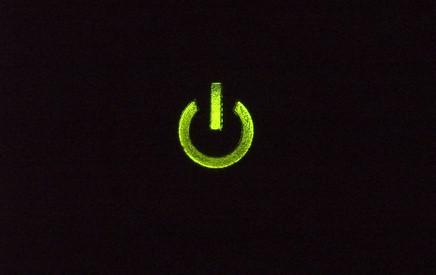
Når du først kjøper Windows Vista datamaskin eller først installere Vista på systemet, kan du finne din datamaskin frysing etter at du prøver en avslutning. Du trenger ikke bekymre deg; en Windows Update kan føre til forsinkelse, noe som betyr at Vista trenger for å utføre en vedlikeholdsprosedyre før nedleggelse. Dette kan skje de to første dagene etter anskaffe Vista og vanligvis vil ikke skje igjen. Imidlertid kan visse forhold som et problem med et program eller en enhetsdriver også holde nedleggelse skjer.
Bruksanvisning
Programmer hindre Shut Down
1 Se på dataskjermen for å se listen over programmer holde datamaskinen fra nedleggelse. Skjermen vil være mørkere enn vanlig, og Vista kan gi en forklaring på forsinkelsen programmene har forårsaket.
2 Klikk på "Avbryt" knappen på skjermen for å gå tilbake til Windows Vista, slik at du kan lagre arbeidet ditt.
3 Klikk "Avslutt nå," og tvinge programmer til å avslutte slik at datamaskinen kan slås av. Ved hjelp av dette alternativet kan føre til at du mister data hvis du ikke har lagret arbeidet ditt.
Manuelt Avslutt programmer
4 Høyreklikk på oppgavelinjen, og klikk deretter på "Task Manager". Lederen vindu oppgave vil åpne, viser alle programmer og prosesser som kjører. Oppgavebehandling lar deg overvåke ytelsen til datamaskinen din.
5 Klikk på "Programmer" -fanen, så se etter det programmet du ser ikke svarer, og klikk på den.
6 Klikk "Avslutt oppgave", og manuelt avslutte svarer programmet. Du kan nå fortsette med å stenge maskinen ned. Hvis du har mer tid, kan du også vente til Windows Vista for å finne årsaken til at programmet ikke vil svare og la Vista fikse det.
Rull Tilbake feil driver
7 Klikk "Start", "Control Panel", "System og vedlikehold" og deretter "Device Manager." Klikk på "Fortsett" når Vista ber deg om bekreftelse. Du vil se en liste over enhetsdrivere kategorier for systemet. Enhetsdrivere kontrollere og kommunisere med dine komponenter, for eksempel skriver, lydkort og tastatur.
8 Klikk på en kategori som inneholder en enhetsdriver som kan hindre datamaskinen fra nedleggelse. Dette vil mest sannsynlig være en driver du nylig har installert.
9 Dobbeltklikk på enhetsdriveren du vil tilbake til den forrige versjonen.
10 Klikk på "Driver" -kategorien, klikk på "Rull driver tilbake."
Hint
- Du kan åpne "Task Manager" ved å trykke på tastene "Ctrl", "Shift" og "Esc".
- Se etter en annen driver på produsentens nettside hvis du ikke ser en "Rull driver tilbake" -knappen under "Driver" -kategorien.
